修復滑鼠遊標變更不會永久保留 windows 11 / 10
Windows 中的預設滑鼠遊標並不那麼吸引人,因此使用者可以根據自己的喜好下載和變更滑鼠遊標方案。許多在 PC 上使用自己選擇的自訂遊標來更改內建遊標的用戶都面臨著問題。已經注意到,一旦系統重新啟動,自訂遊標已重設為 Windows 預設遊標。問題是自訂遊標的變更不是永久性的,因為每次重新啟動系統時它都會重置。在這種情況下,使用者必須在每次系統重新啟動後反覆修改滑鼠指標設定。
您是否面臨PC上的自訂遊標在重新啟動後重置的問題?然後,繼續閱讀這篇文章。在這裡,我們策劃了一些可以幫助您在 Windows PC 上解決此問題的修復程式。
修復1 – 將自訂遊標移至Windows 遊標資料夾
許多使用者在重新啟動後遇到此自訂遊標重設問題已經注意到,將自訂滑鼠遊標文件移動到Windows 遊標資料夾,然後更改遊標設定有助於他們解決此問題。請依照以下步驟操作。
1. 前往您下載並提取您選擇的自訂遊標檔案的位置。
要移動此自訂遊標資料夾,請按一下頂部的剪下圖示。
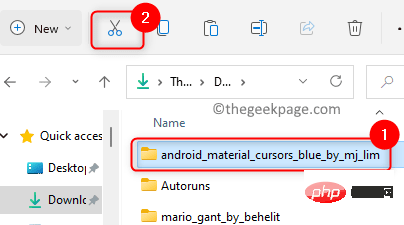
2. 按下Windows E開啟檔案總管。
在檔案總管的導覽列中,鍵入或複製並貼上下列位置。
C:\Windows\光标
3. 進入遊標資料夾後,點擊頂部的貼上圖示貼上您先前複製的自訂遊標資料夾。
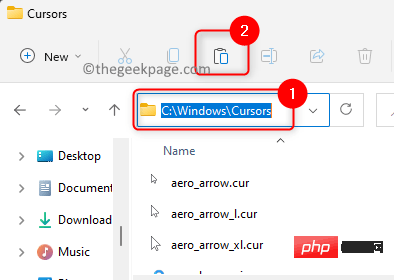
當您看到一個顯示目標資料夾存取被拒絕的彈出視窗時,請按一下繼續按鈕。
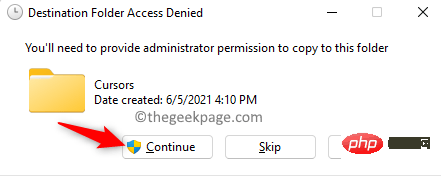
4. 點選工作列上的Windows 開始按鈕(四個藍色方塊)。
在 Windows 搜尋框中鍵入滑鼠設定。
點擊搜尋結果中的滑鼠設置,開啟藍牙和裝置設定中的滑鼠設定。
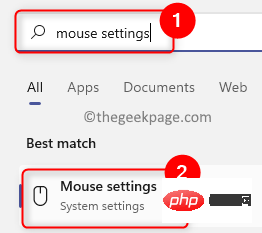
5. 在此頁面上,向下捲動並點擊相關設定部分中標有附加滑鼠設定的框。
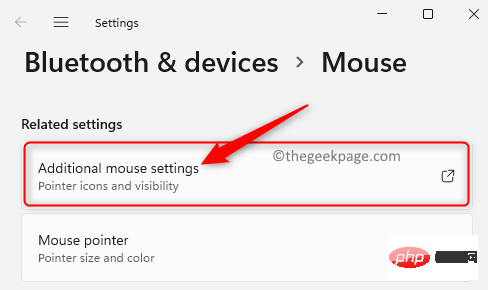
現在開啟滑鼠屬性視窗。
6.在滑鼠屬性視窗中選擇指標選項卡。
您將看到錯誤訊息,指出自訂遊標已更改且遺失。繼續按一下確定,直到此錯誤訊息停止彈出。
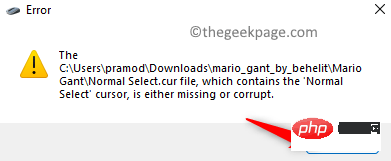
在這裡,在自訂部分中選擇需要變更的遊標類型。例如,我們選擇了普通選擇來更改遊標。
然後,按一下瀏覽按鈕。
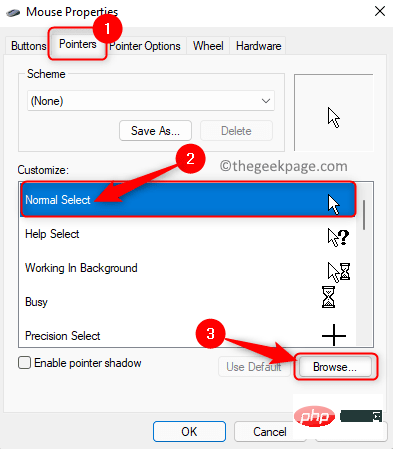
7. 在彈出的視窗中,前往C:\Windows\Cursors位置。
使用您在前面的步驟中移動到此處的自訂遊標開啟資料夾。
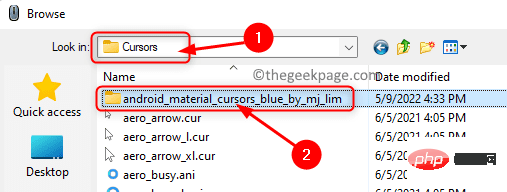
選擇特定於所選類型的遊標,然後按一下開啟。

8. 重複上述步驟7以在自訂部分的清單中自訂不同的遊標類型。
完成變更後,點選方案部分頂部的另存為...按鈕。
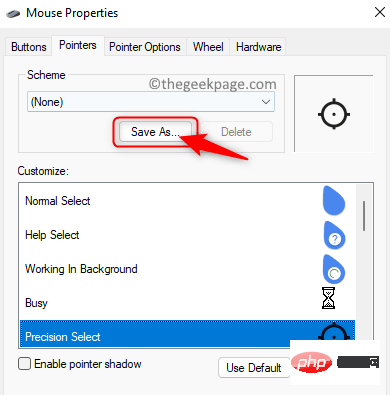
為您已完成的此自訂遊標設定命名,以便下次輕鬆使用。
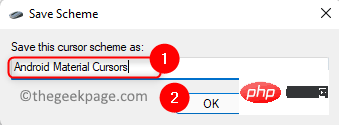
確保選擇這個新的遊標方案。然後,按一下套用和確定以儲存變更。
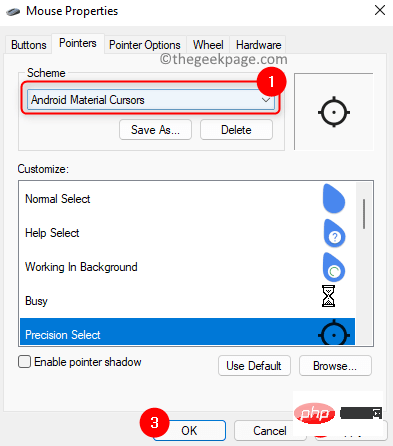
9.重新啟動電腦並檢查重新啟動後自訂遊標重置問題是否已解決。
修正 2 – 在登錄中進行變更
1.使用鍵盤上的Windows 和 R組合鍵開啟執行方塊。
鍵入regedit並點選確定以開啟登錄編輯程式。
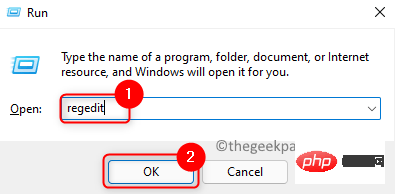
您将看到用户帐户控制提示请求权限。单击是。
2. 导航或复制粘贴注册表导航栏中的路径以到达安装键。
HKEY_LOCAL_MACHINE\SOFTWARE\Synaptics\SynTP\Install
3.选择Install键后,移动到右侧并找到DeleteUserSettingsOnUpgrade条目。
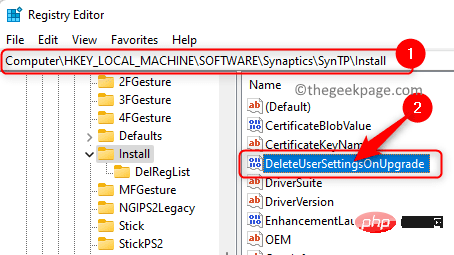
注意:如果找不到上述条目/密钥,则需要按照以下步骤创建一个新条目。
右键单击右侧窗格中的空白处,然后在菜单中选择新建 -> DWORD(32 位值) 。
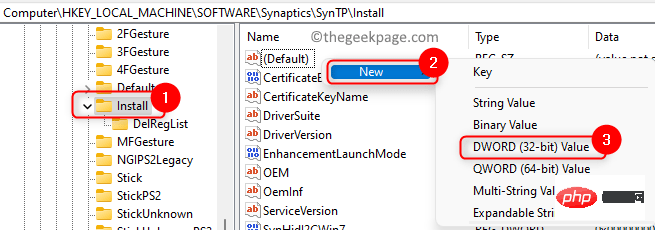
将密钥命名为DeleteUserSettingsOnUpgrade。
4.双击条目DeleteUserSettingsOnUpgrade以修改其值。
在条目的Edit窗口中,将Value Data字段从1更改为0。
单击确定。
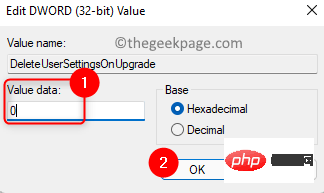
5. 根据您的喜好更改鼠标光标。
重新启动您的 PC 并检查自定义光标重置问题是否已修复。
以上是修復滑鼠遊標變更不會永久保留 windows 11 / 10的詳細內容。更多資訊請關注PHP中文網其他相關文章!

熱AI工具

Undresser.AI Undress
人工智慧驅動的應用程序,用於創建逼真的裸體照片

AI Clothes Remover
用於從照片中去除衣服的線上人工智慧工具。

Undress AI Tool
免費脫衣圖片

Clothoff.io
AI脫衣器

Video Face Swap
使用我們完全免費的人工智慧換臉工具,輕鬆在任何影片中換臉!

熱門文章

熱工具

記事本++7.3.1
好用且免費的程式碼編輯器

SublimeText3漢化版
中文版,非常好用

禪工作室 13.0.1
強大的PHP整合開發環境

Dreamweaver CS6
視覺化網頁開發工具

SublimeText3 Mac版
神級程式碼編輯軟體(SublimeText3)
 win10滑鼠遊標亂跑怎麼解決
Jan 12, 2024 pm 02:18 PM
win10滑鼠遊標亂跑怎麼解決
Jan 12, 2024 pm 02:18 PM
Win10系統是現在市面上最主流的電腦作業系統了,有些朋友在使用Win10的過程中遇到了win10滑鼠遊標亂跑的問題,這個問題要怎麼解決呢?接下來讓小白跟大家介紹一下滑鼠遊標亂跑的解決方法吧。 1.首先排查是不是滑鼠壞了,將滑鼠插到其他的電腦,或是換一個滑鼠查看問題是否解決。滑鼠壞了的話就需要換滑鼠了。 2.如果是筆記型電腦的話可能是因為筆記本的觸控板導致的,使用滑鼠時可以將觸控板關閉,在鍵盤上按住Fn鍵加上方的功能鍵(觸控板圖示)就能關閉了。 3.如果以上的方法沒有解決這個問題的話可以按照下方的設置
 此 Apple ID 尚未在 iTunes Store 中使用:修復
Jun 10, 2024 pm 05:42 PM
此 Apple ID 尚未在 iTunes Store 中使用:修復
Jun 10, 2024 pm 05:42 PM
使用AppleID登入iTunesStore時,可能會在螢幕上拋出此錯誤提示「此AppleID尚未在iTunesStore中使用」。沒有什麼可擔心的錯誤提示,您可以按照這些解決方案集進行修復。修正1–更改送貨地址此提示出現在iTunesStore中的主要原因是您的AppleID個人資料中沒有正確的地址。步驟1–首先,開啟iPhone上的iPhone設定。步驟2–AppleID應位於所有其他設定的頂部。所以,打開它。步驟3–在那裡,打開“付款和運輸”選項。步驟4–使用面容ID驗證您的存取權限。步驟
 如何修復iPhone上的紅眼
Feb 23, 2024 pm 04:31 PM
如何修復iPhone上的紅眼
Feb 23, 2024 pm 04:31 PM
所以,你在上一次聚會上拍了一些很棒的照片,但不幸的是,你拍的大部分照片都是紅眼睛。照片本身很棒,但其中的紅色眼睛有點破壞了圖像。更不用說,其中一些派對照片可能來自您朋友的手機。今天,我們將看看如何從照片中去除紅眼。是什麼原因導致照片中的眼睛發紅?使用閃光燈拍照時,紅眼現象往往會出現。這是因為閃光燈的光線直接照射到眼睛後部,引起眼底血管反射光線,從而在照片中呈現紅色眼睛的效果。幸運的是,隨著技術的不斷進步,現在一些相機已經配備了紅眼修正功能,可以有效解決這個問題。透過使用此功能,相機會在拍照
 如何解決Win11驗證憑證失敗的問題?
Jan 30, 2024 pm 02:03 PM
如何解決Win11驗證憑證失敗的問題?
Jan 30, 2024 pm 02:03 PM
有win11用戶在使用憑證登入時,收到的卻是您的憑證無法驗證的錯誤提示,這是怎麼回事?小編調查此問題後,發現可能有幾種不同的情況直接或間接導致該問題,以下就和小編一起來看看吧。
 PHP 500錯誤全面指南:原因、診斷與修復
Mar 22, 2024 pm 12:45 PM
PHP 500錯誤全面指南:原因、診斷與修復
Mar 22, 2024 pm 12:45 PM
PHP500錯誤全面指南:原因、診斷與修復在PHP開發過程中,我們常會遇到HTTP狀態碼為500的錯誤。這種錯誤通常被稱為"500InternalServerError",它是指在伺服器端處理請求時發生了一些未知的錯誤。在本文中,我們將探討PHP500錯誤的常見原因、診斷方法以及修復方法,並提供具體的程式碼範例供參考。 1.500錯誤的常見原因1.
 解決Win11藍屏問題的簡易指南
Dec 27, 2023 pm 02:26 PM
解決Win11藍屏問題的簡易指南
Dec 27, 2023 pm 02:26 PM
很多朋友在使用電腦作業系統時,總會出現藍屏的狀況,就算是最新的win11系統,也難逃藍屏的命運,因此今天小編帶來了win11藍屏修復教程。無論大家有沒有遇過藍屏,都可以先學習一下,以備不時之需。 win11藍屏怎麼修復方法一1、如果我們如果遇到了藍屏,先重啟系統,查看是否能夠正常啟動。 2、可以正常啟動的話,右鍵點擊桌面上的“電腦”,選擇“管理”3、接著在彈出視窗左側展開“系統工具”,選擇“事件檢視器”4、在事件檢視器中,我們就可以看到具體是什麼問題導致的藍色畫面。 5.接著只要依照藍屏的狀況以及事
 WIN10音量無法調整進行修復的操作方法
Mar 27, 2024 pm 05:16 PM
WIN10音量無法調整進行修復的操作方法
Mar 27, 2024 pm 05:16 PM
1.按win+r開啟運行窗口,輸入【regedit】回車,開啟註冊表編輯器。 2.在開啟的登錄編輯程式中,依序點選展開【HKEY_LOCAL_MACHINESOFTWAREMicrosoftWindowsCurrentVersionRun】,在右側空白處,點選右鍵選擇【新建-字串值】,並重新命名為【systray.exe】。 3.雙擊開啟systray.exe,將其數值資料修改為【C:WindowsSystem32systray.exe】,點選【確定】儲存設定。
 Table 'table_name' is marked as crashed and should be repaired - 如何解決MySQL報錯:表被標記為崩潰,需要修復
Oct 05, 2023 am 09:25 AM
Table 'table_name' is marked as crashed and should be repaired - 如何解決MySQL報錯:表被標記為崩潰,需要修復
Oct 05, 2023 am 09:25 AM
標題:Table'table_name'ismarkedascrashedandshouldberepaired-如何解決MySQL報錯:表被標記為崩潰,需要修復,需要具體程式碼範例文章正文:MySQL是一種功能強大的關係型資料庫管理系統,被廣泛應用於各種網站和應用程式的開發中。然而,由於各種原因,有時我們可能會遇到一些錯誤和問題。其中





